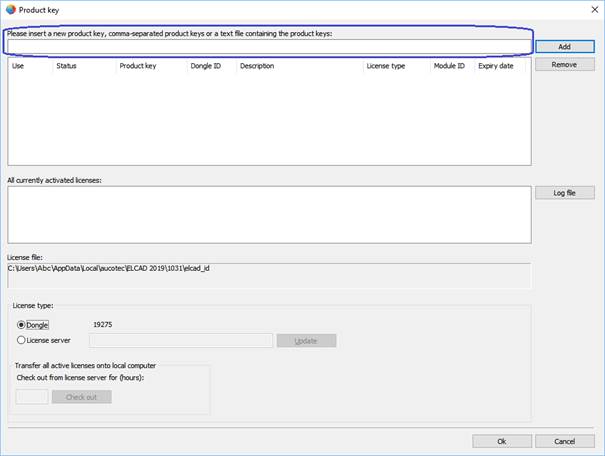
1.1.1.1 Dongle-Lizenzen verwalten
1. Wenn Sie einen Dongle für die Verwaltung Ihrer Lizenzen einsetzen, dann stellen Sie zunächst sicher, dass der Dongle auf einer Schnittstelle Ihres Rechners eingesteckt ist.
2. Starten Sie danach ELCAD/AUCOPLAN 2019 neu.
3. Schließen Sie alle Zeichnungen.
4. Wählen Sie den Menüpunkt ?/Produktschlüssel aus.
Der Dialog Produktschlüssel wird geöffnet.
5. Wählen Sie nun im Abschnitt Lizenzierungsart die Einstellung Dongle aus.
Wenn Sie Ihre Lizenzdatei elcad_id aus der vorherigen ELCAD-Version manuell in Ihr Benutzerverzeichnis von ELCAD 2019 kopiert haben, dann werden Ihnen die bisherigen Lizenzen, allerdings ohne die aktuelle Versionslizenz, in der Liste angezeigt.
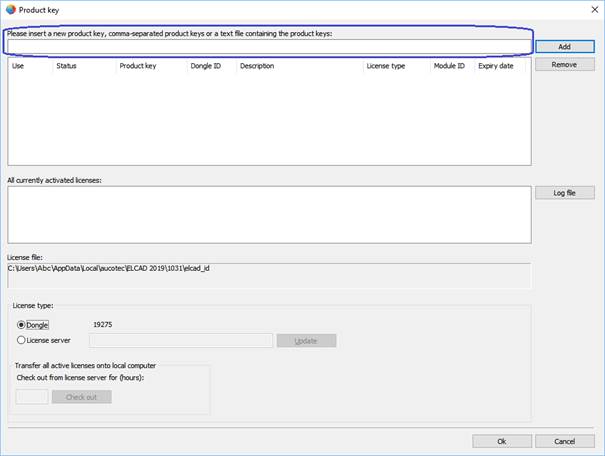
Um Lizenznummern zu aktivieren, haben Sie die folgenden drei Möglichkeiten.
Einfügen einer Lizenzdatei mit Drag & Drop
1. Ziehen Sie die von AUCOTEC zur Verfügung gestellte Lizenzdatei mit Drag & Drop in das Eingabefeld.
Die in der Datei enthaltenen Lizenznummern werden mit Komma getrennt im Eingabefeld aufgelistet.
2. Danach klicken Sie auf die Schaltfläche Einfügen.
Die in der Lizenzdatei enthaltenen Lizenzen werden in einer Liste angezeigt.
Für ungültige Lizenznummern, oder Lizenznummern, die zu einer anderen Donglenummer gehören, erhalten Sie eine Hinweismeldung.
Einfügen einer mit Komma getrennten Auflistung von Lizenznummern über die Zwischenablage
1. Erstellen Sie eine txt-Datei, in der Sie die zu aktivierenden Lizenznummern durch Komma getrennt zusamengestellt haben.
2. Kopieren Sie diese Auflistung mit Strg-C.
3. Klicken Sie in das Eingabefeld des Dialogs Produktschlüssel.
4. Fügen Sie den Inhalt der Zwischenablage mit Strg-V ein.
Die in der Datei enthaltenen Lizenznummern werden mit Komma getrennt im Eingabefeld aufgelistet.
5. Danach klicken Sie auf die Schaltfläche Einfügen.
Die Lizenzen werden in einer Liste angezeigt. Für ungültige Lizenznummern, oder Lizenznummern, die zu einer anderen Donglenummer gehören, erhalten Sie eine Hinweismeldung.
Eingeben einzelner Lizenznummern
1. Klicken Sie in das Eingabefeld des Dialogs Produktschlüssel.
2. Tippen Sie eine einzelne Lizenznummer ein. Alternativ können Sie auch eine einzelne Lizenznummer über die Zwischenablage kopieren.
3. Danach klicken Sie auf die Schaltfläche Einfügen.
Die Lizenznummer wird in der Liste angezeigt. Für eine ungültige Lizenznummer, oder eine Lizenznummer, die zu einer anderen Donglenummer gehört, erhalten Sie eine Hinweismeldung.
Sie können nacheinander mehrere einzelne Lizenznummern eingeben.
Lizenzen verwalten
Die Verwaltung der Lizenzen ist unabhängig davon, über welche Methode Sie die Lizenznummern zugefügt haben.
Die Liste zeigt Ihnen pro Lizenz verschiedene Informationen an, unter anderem, wie lange eine Lizenz gültig ist.
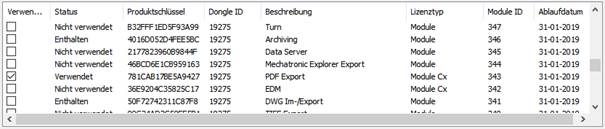
Die Spalten Verwenden und Status zeigen den Anforderungsstatus der Lizenz in der Datei aucotec.ini an.
Versionslizenzen werden in der Liste zwar dargestellt, können jedoch nicht separat aktiviert werden.
Der Status Verwendet zeigt Ihnen an, dass die Lizenz in der aucotec.ini zur Verwendung aktiviert ist. Der Status Nicht verwendet bedeutet, dass Sie die Lizenz in der aucotec.ini nicht aktiviert haben. Der Status Enthalten zeigt Ihnen an, dass eine Lizenz in einem Lizenzbundle bereits enthalten ist und nicht separat aktiviert werden muss.
Wählen Sie in der Spalte Verwenden die Lizenzen aus, die Sie nutzen wollen.
Im Fenster Alle aktuell aktivierten Lizenzen wird Ihnen eine Zusammenfassung der ausgewählten Lizenzen angezeigt.

Wenn Sie alle erforderlichen Lizenzen ausgewählt haben, beenden Sie den Dialog mit der Schaltfläche OK. Dadurch speichert ELCAD/AUCOPLAN die Einstellungen und Sie erhalten eine Meldung, dass die Änderungen der Lizenzierung erst nach einem Neustart von ELCAD/AUCOPLAN wirksam werden.
Die verwendeten Lizenzen werden in der Datei aucotec.ini aktiviert.
Im Anzeigebereich Lizenzdatei werden Ihr persönlicher Benutzerordner und die Lizenzdatei elcad_id angezeigt. In diese Datei werden nun alle in der Liste dargestellten Lizenznummern eingetragen.
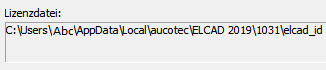
Wenn Sie den Dialog mit der Schaltfläche Abbrechen beenden, dann verlassen Sie die Zusammenstellung der Produktschlüssel und verwerfen alle Einstellungen.